短信设置
目录
PT目前支持2家短信接口商。请根据自身情况,按照文档教程进行短信设置。
阿里云短信接口设置
阿里云短信注册享优惠,点击此处进行注册。
获取accessKeyId和accessSecret
获取方式,请参考阿里云的文档指引
得到API对应的参数后,我们进行下一步。
PT程序使用阿里云短信,加入您发送的通知信息各不同,需要创建至少6个短信模板。具体后面再说。
填写API参数
打开PT后台,在系统设置 - 基础设置 - 通知设置 - 短信设置。选择阿里云,如下图所示:
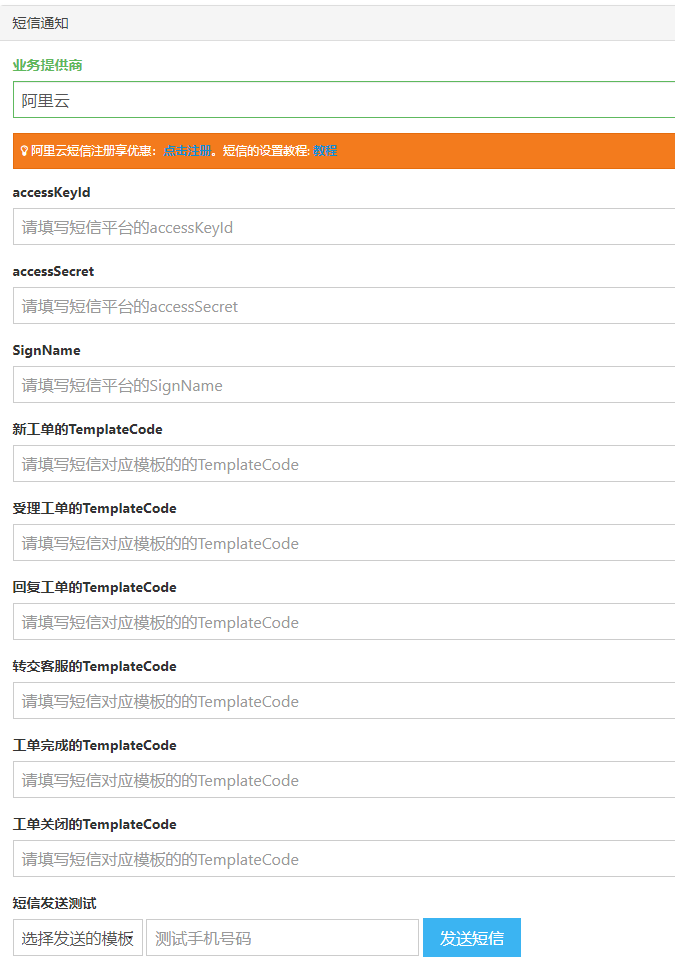
将刚才在阿里云申请的参数依次填入上面去。
由于阿里云的短信模板是基于JSON格式的。若您短信模板是相同的话,那么不同状态的TemplateCode,您可以填写同一个。反之,请依据系统业务进行填写。
修改通知模板格式
API参数填写完毕后,我们还需要修改通知模板格式,以便与阿里云短信参数格式保持一致。下面以新工单通知模板为例:
登录阿里云短信管理后台,国内消息 — 模板管理 — 详情 如下图:

从详细页中,可以得到此短信模板的模板内容,如下图所示:
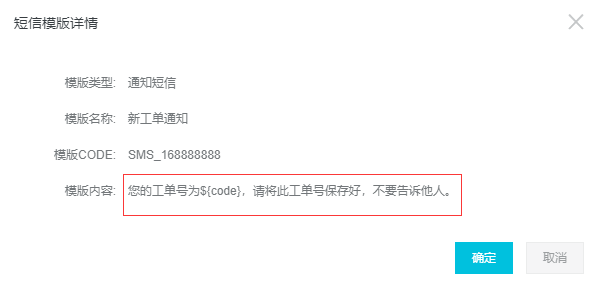
他的可填写参数为 ${code}。接下来,我们回到PT后台,打开对应的通知模板,并依据刚才得到的参数,按照如下格式填写:
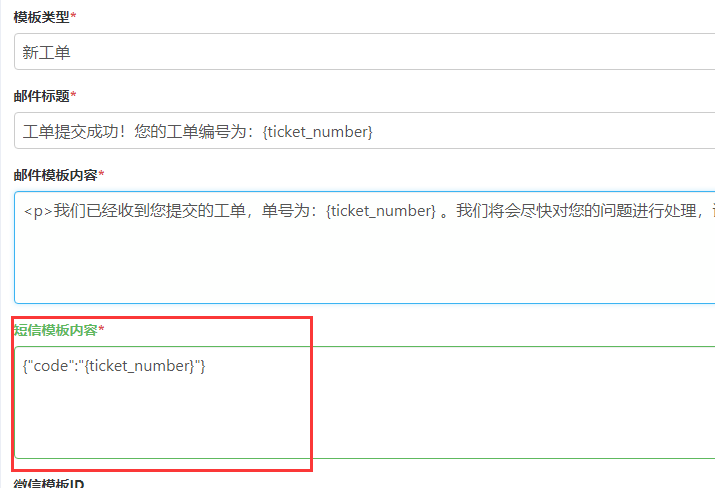
至此,我们完成了阿里云短信的新工单通知部署。另外几个通知模板调整也大同小异。
附录
短信模板内容填写的为json格式。如您的参数有 ${code}, ${number}....您就按照如下格式填写即可:
{"code\":"{ticket_number}", "number":"{ticket_number}"}如果还是不明白,可以在阿里云短信管理后台 — 快速学习。选择对应的参数后,点击 查看API Demo。即可获得一个完整的JSON格式。如下所示:
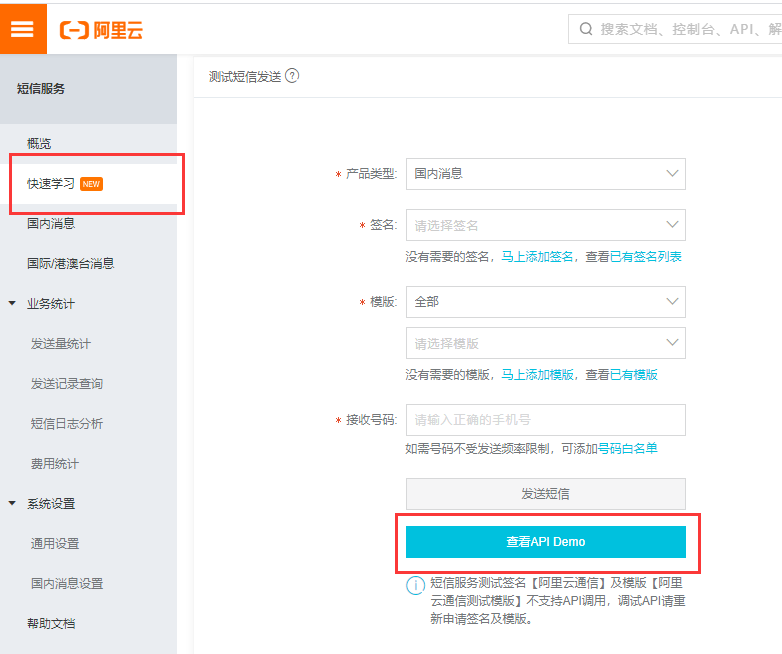
&>
互亿无线短信接口设置
填写短信API
帐号注册好后,登录短信平台的后台,在验证码短信菜单中,可以找到自己的API信息。如下图所示:

将对应的APIID 和APIKEY 参数复制,然后登录PT后台,定位到 系统设置 - 基础设置,并找到短信设置的地方,将刚才复制的两个参数 粘贴进去。如下图所示: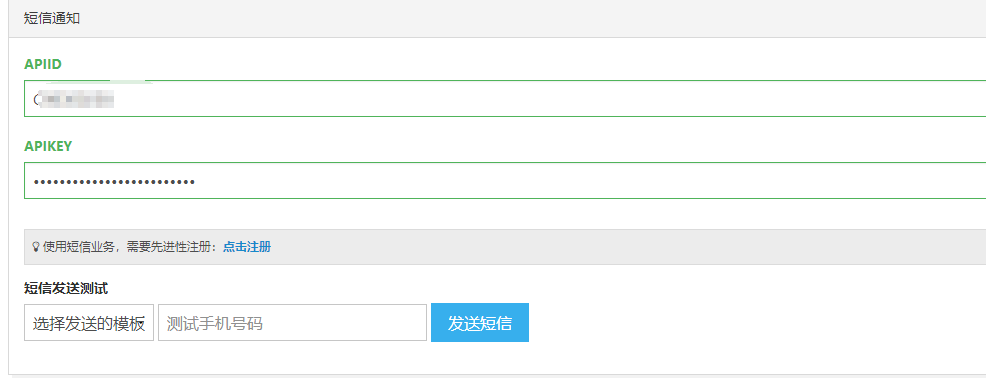
设置短信模板
接下来,我们还需要设置短信模板。找到 系统设置 -- 邮件模板 。短信模板一共有6种类型,这里就不一一说明的,下面主要以新工单模板来说明,我们点击编辑,进入新工单的发送模板,如下图所示:
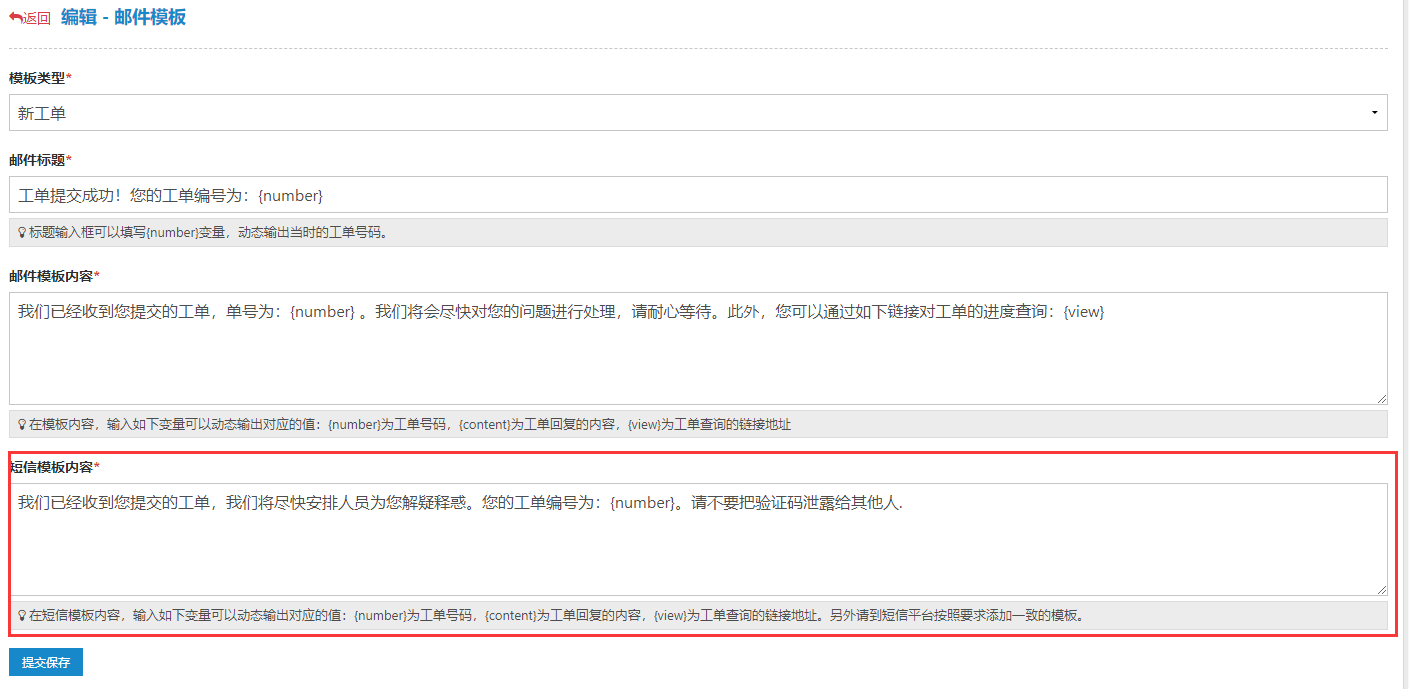
程序默认会提供一个基础的模板给大家,大家按照说明可以自行编辑格式。接下来,是重点,我们需要登录短信接口平台。打开 验证码短信 -- 模板管理 如下图所示:
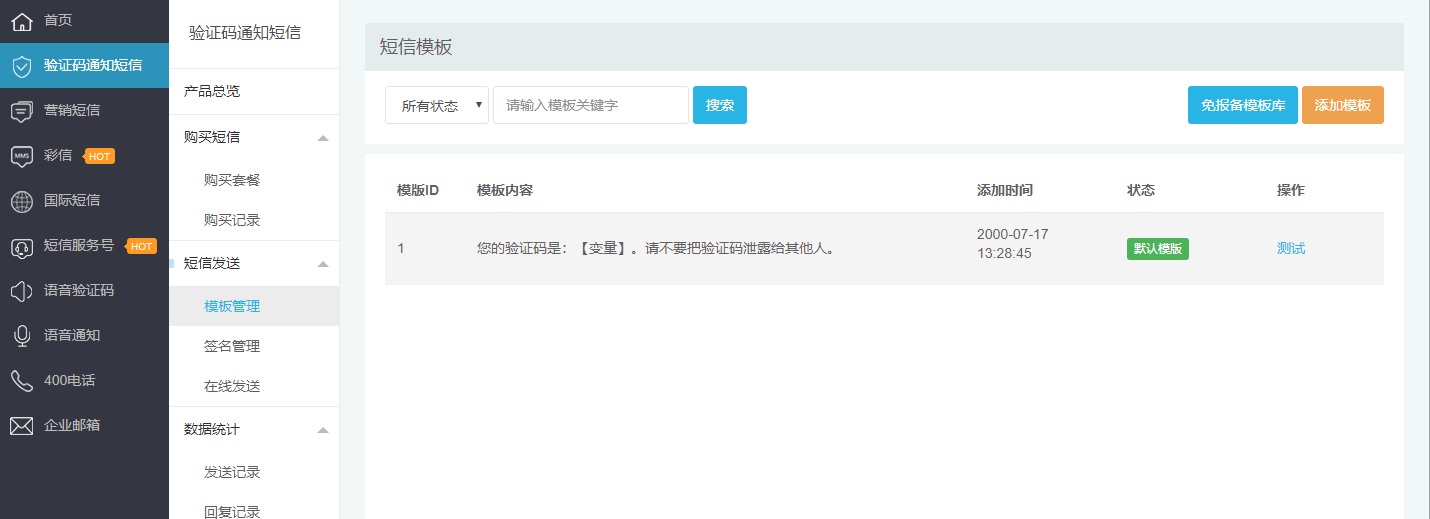
在模板管理界面,按照PT程序的模板格式,再依据短信平台的模板格式 添加一次,并等待 平台的审核通过。短信平台的模板规范如下:
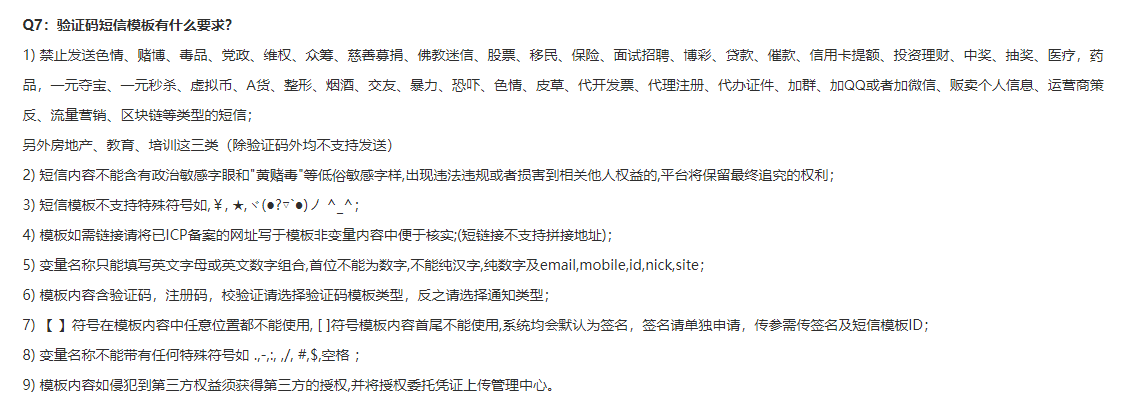
具体说明请打开如下链接:短信平台模板规范
短信发送测试
将PT 和 短信平台(审核通过)的 对应模板设置好之后,回到 系统设置 - 基础设置 中的短信设置中,PT提供了短信模板测试的入口。如下图所示:
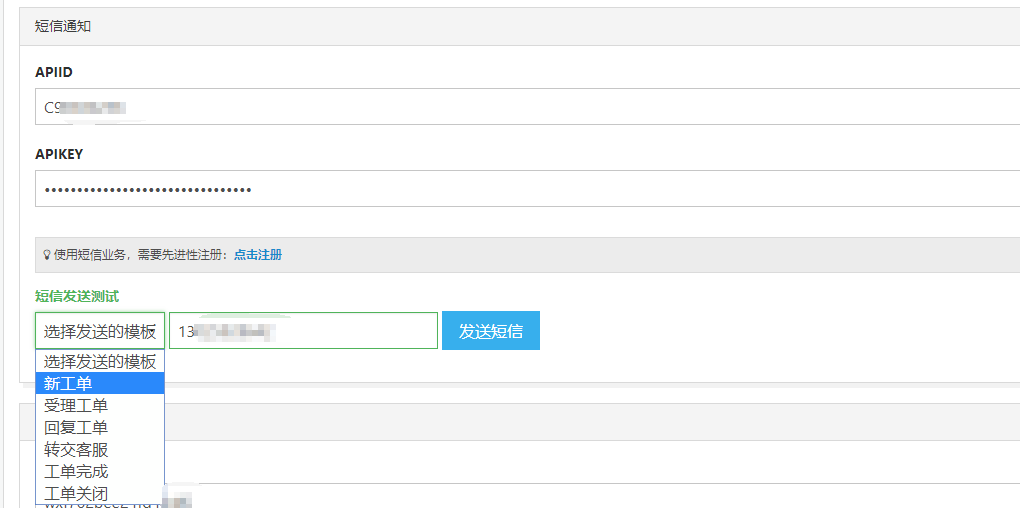
大家自行按照实际的情况,分别测试每一个模板是否 能够正常发送。如下图是测试的结果:
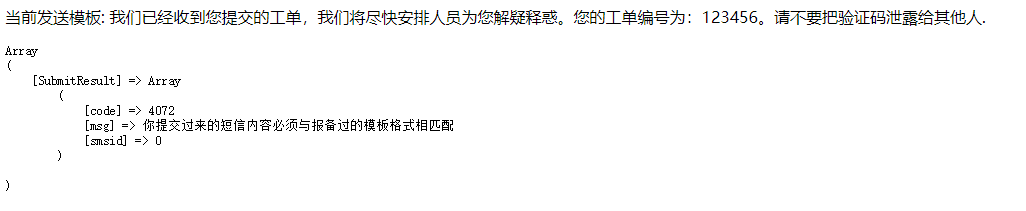
测试结果会将 PT的发送模板 与 接口反馈 结果一并打印出来。大家按照具体情况,进行调整。